Καθώς οι περισσότεροι άνθρωποι εργάζονται από το σπίτι, δεν αποτελεί έκπληξη η αύξηση της χρήσης των εφαρμογών τηλεδιάσκεψης και των υπηρεσιών συνομιλίας.
Μέχρι πριν από μερικές εβδομάδες, κανείς δεν έψαχνε για μια εφαρμογή τηλεδιάσκεψης. Για να πραγματοποιήσουν βιντεοκλήσεις χρησιμοποιούσαν είτε το WhatsApp είτε το FaceTime . Καθώς όμως αυξήθηκε η ανάγκη για συνεργασία με ομάδες, το Zoom έγινε η γνωστή επιλογή τηλεδιάσκεψης. Αυτό άλλαξε τα πράγματα, εν μία νυκτί, και το Zoom έγινε η εφαρμογή με τις περισσότερες λήψεις.
Στις ΗΠΑ από τις 26 Μαρτίου έως την 1η Απριλίου έγινε η εφαρμογή με τις περισσότερες λήψεις και με αυτό, η εταιρεία πρόσθεσε 2,2 εκατομμύρια νέους χρήστες σε σύγκριση με 1,19 εκατομμύρια χρήστες το 2019.
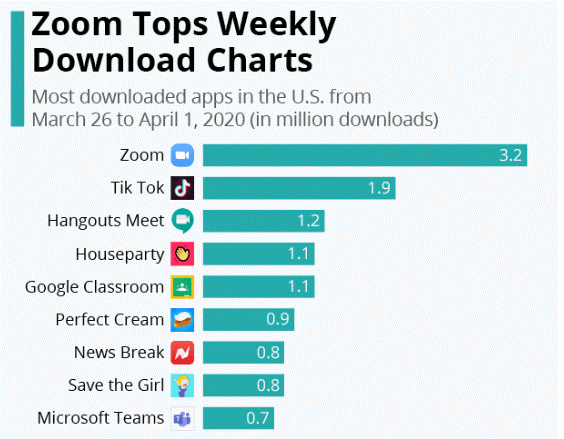
Όλα αυτά λένε την ιστορία επιτυχίας του Zoom, αλλά με τόση δημοτικότητα και χρήση, το Zoom έγινε στόχος επιτιθέμενων. Διάφορες ανησυχίες για την ασφάλεια και το απόρρητο που σχετίζονται με το Zoom ήρθαν στο φως, στοχοποιήθηκαν από τους Zoom Bombers.
Ένα σοβαρό ζήτημα ασφαλείας που σχετίζεται με τις κάμερες ιστού Zoom αποκαλύφθηκε, ακόμη και όταν απεγκαταστάθηκε το λογισμικό τηλεδιάσκεψης, ήταν σε θέση να υποκλέψει δεδομένα.
Αυτή ήταν μόνο η αρχή με ζητήματα όπως το ZoomBombing , η κοινή χρήση δεδομένων χρήστη iOS με το Facebook, ένα σφάλμα στη δημιουργία URL που επιτρέπει στους χάκερ να παρακολουθούν όλα. Όλα αυτά έκαναν τους χρήστες παρανοϊκούς και άρχισαν να αναζητούν εναλλακτικές λύσεις Zoom αλλά καμία δεν άντεξε.
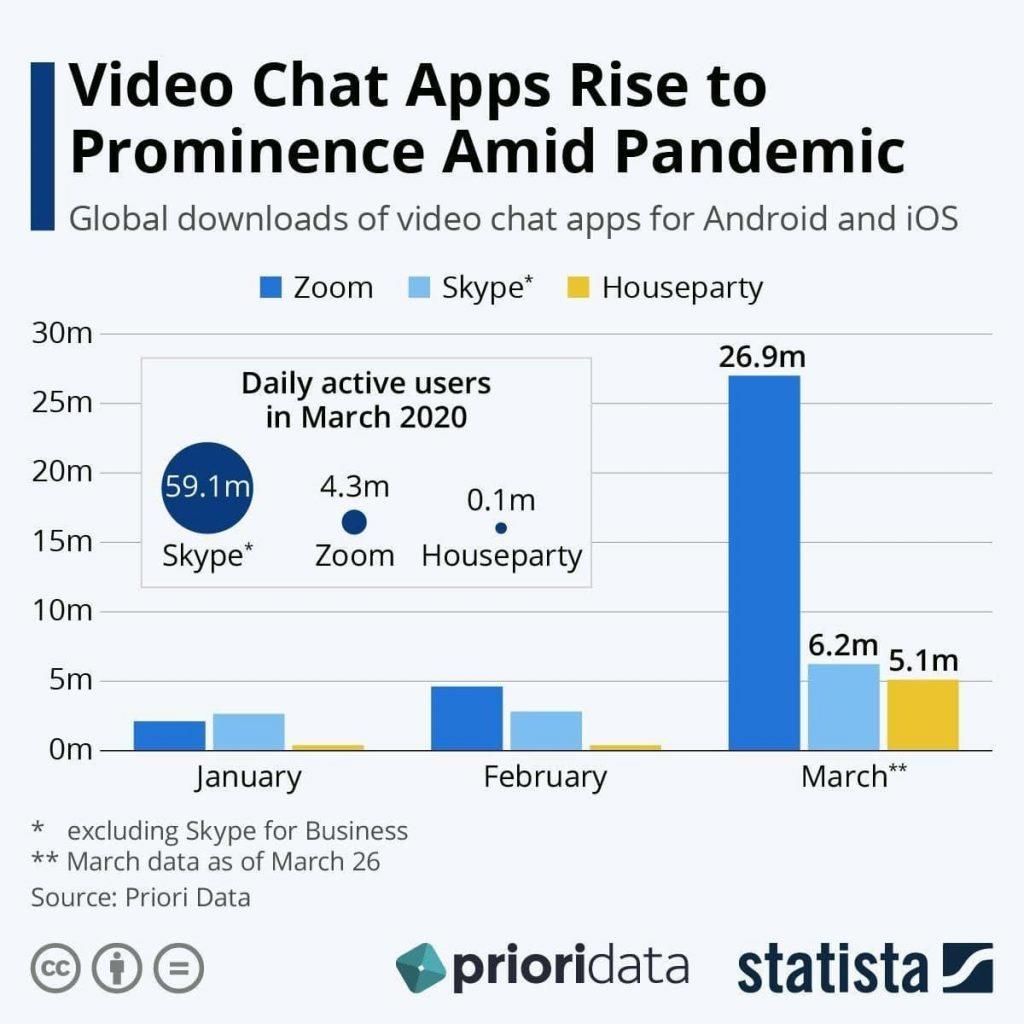 Για να αντιμετωπίσει αυτά τα ζητήματα, η εταιρεία άρχισε να κυκλοφορεί ενημερώσεις και πρόσθεσε νέες δυνατότητες. Λοιπόν, ακολουθούν ορισμένες συμβουλές με τις οποίες μπορείτε να διατηρήσετε ασφαλή τη σύσκεψη Zoom.
Για να αντιμετωπίσει αυτά τα ζητήματα, η εταιρεία άρχισε να κυκλοφορεί ενημερώσεις και πρόσθεσε νέες δυνατότητες. Λοιπόν, ακολουθούν ορισμένες συμβουλές με τις οποίες μπορείτε να διατηρήσετε ασφαλή τη σύσκεψη Zoom.
Πώς να ασφαλίσετε τις συναντήσεις με ζουμ;
Ο ευκολότερος τρόπος για να εξασφαλίσετε τη σύσκεψη Zoom είναι να τις προστατέψετε με κωδικό πρόσβασης και να χρησιμοποιήσετε την αίθουσα αναμονής. Και τα δύο αυτά χαρακτηριστικά ασφαλείας προστέθηκαν πρόσφατα για να προσφέρουν περισσότερη ασφάλεια. Επιπλέον, οι χρήστες μπορούν να κλειδώσουν τη σύσκεψη, να απενεργοποιήσουν την επιλογή συμμετοχής πριν από τον κεντρικό υπολογιστή και να κάνουν πολλά περισσότερα πράγματα.
Με τη βοήθεια ενός απλού infographic, προσπαθήσαμε να εξηγήσουμε τις συμβουλές για να διατηρήσουμε ασφαλείς τις συναντήσεις Zoom.
Χρησιμοποιώντας αυτές τις συμβουλές, ελπίζουμε ότι θα μπορέσετε να προστατεύσετε τις Συναντήσεις Zoom και να χρησιμοποιήσετε σωστά την εφαρμογή τηλεδιάσκεψης Zoom. Κανένα λογισμικό δεν είναι εντελώς απαλλαγμένο από σφάλματα, επομένως, η απόρριψη του Zoom μόνο και μόνο επειδή έχουν εντοπιστεί ορισμένες ανησυχίες σχετικά με το απόρρητο δεν θα είναι καλή ιδέα.
Το Zoom έχει διορθώσει το πρόβλημα και τώρα προσφέρει διάφορες επιλογές ασφαλείας. Χρησιμοποιήστε τα για να παραμείνετε ασφαλείς όταν πραγματοποιείτε συσκέψεις Zoom και να συνεργαστείτε εύκολα με τις ομάδες σας.
Ελπίζουμε ότι θα χρησιμοποιήσετε αυτές τις συμβουλές. Πείτε μας ποια συμβουλή βρήκατε χρήσιμη και πώς βοήθησε. Τα σχόλιά σας έχουν σημασία, παρακαλούμε να τα μοιραστείτε στην παρακάτω ενότητα σχολίων.

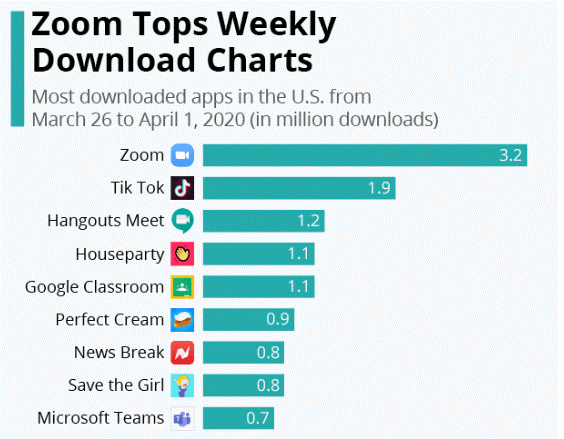
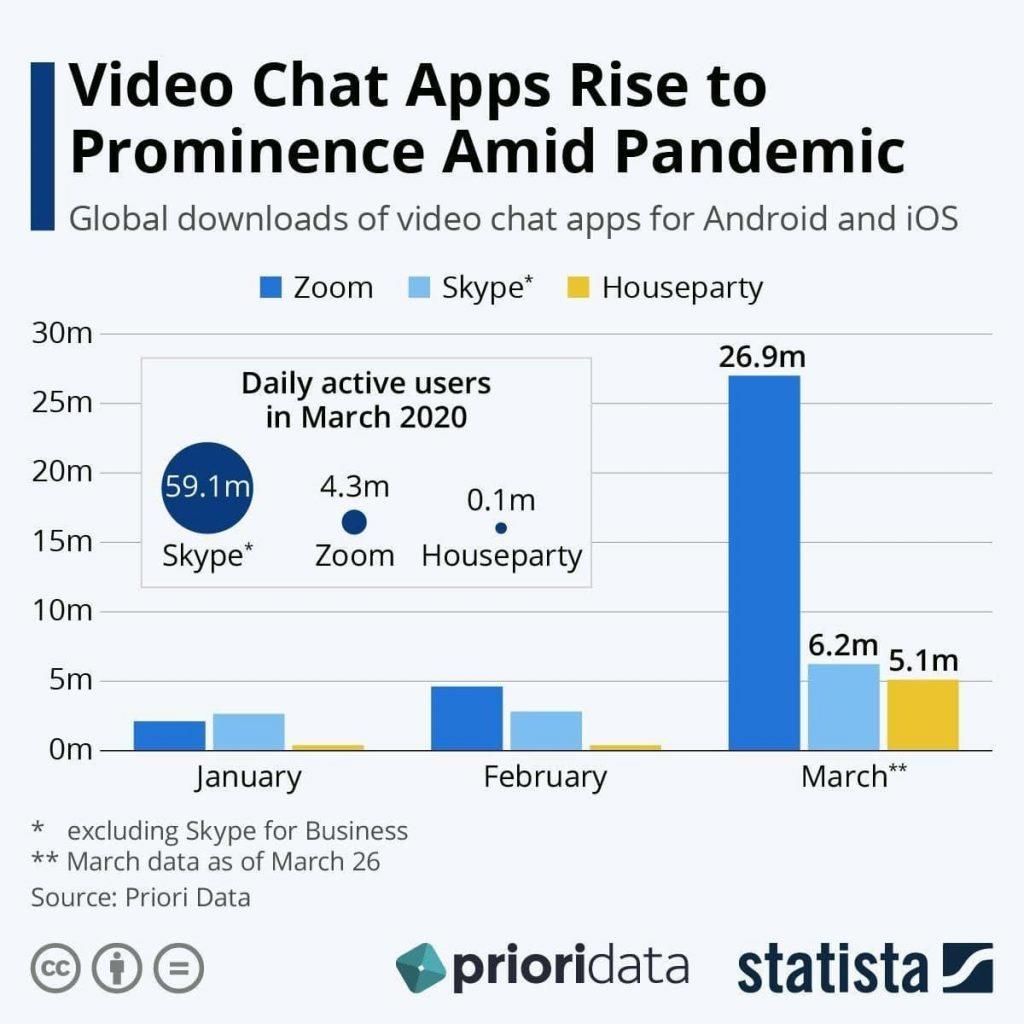 Για να αντιμετωπίσει αυτά τα ζητήματα, η εταιρεία άρχισε να κυκλοφορεί ενημερώσεις και πρόσθεσε νέες δυνατότητες. Λοιπόν, ακολουθούν ορισμένες συμβουλές με τις οποίες μπορείτε να διατηρήσετε ασφαλή τη σύσκεψη Zoom.
Για να αντιμετωπίσει αυτά τα ζητήματα, η εταιρεία άρχισε να κυκλοφορεί ενημερώσεις και πρόσθεσε νέες δυνατότητες. Λοιπόν, ακολουθούν ορισμένες συμβουλές με τις οποίες μπορείτε να διατηρήσετε ασφαλή τη σύσκεψη Zoom.





